バックアップファイルがダウンロードできない!
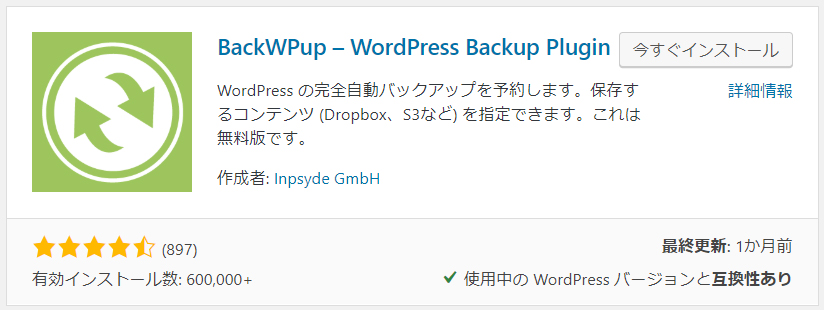
設定さえしておけばWordPressサイトのファイルとデータベースの両方を自動でバックアップしてくれるBackWPupはとても便利なのです。
インストールと設定方法は、こちらをご覧ください。

ですが、バックアップファイルをダウンロードしようとするとネットワークエラーで開けないという問題が頻繁に発生します(涙)。
プラグインからダウンロードを実行したら…
管理メニューで[BackWPup] > [ジョブ]に進んでジョブを一覧表示してジョブにポインタを合わせると、右側に[ダウンロード]のテキストリンクが表示されます。
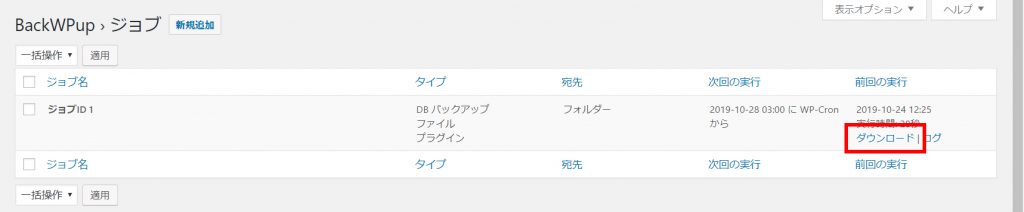
これをクリックするとバックアップファイルのダウンロードが始まるのですが…。
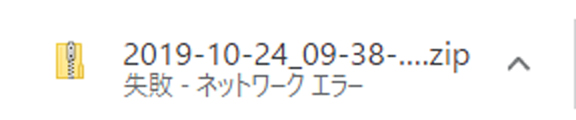
ブラウザにこんな表示が出て、失敗。何度繰り返しても、失敗。違うブラウザで試しても、失敗。
この現象が発生したら、別の方法でバックアップファイルをダウンロードしましょう。
バックアップファイルをダウンロードする!
バックアップファイルの保存場所を確認する
BackWPupでジョブを設定したときに、保存先を初期設定のままとして変更を加えていなければ、バックアップファイルの保存場所は以下の通りです。
保存先は、プラグインからも確認できます。
管理メニューで[BackWPup] > [ジョブ]に進み、ジョブ一覧で[編集]をクリック。
[宛先:フォルダー]タブを開くと、バックアップファイルの保存場所が表示されます。
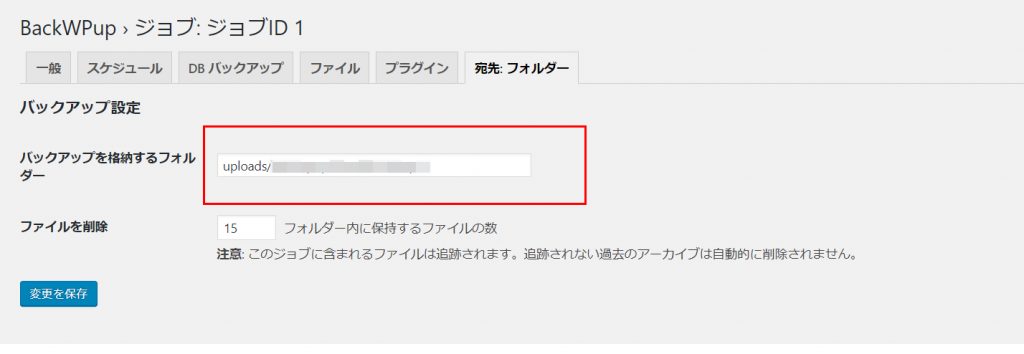
FTPソフトやレンタルサーバのファイルマネジャー機能を使ってこの場所にアクセスすれば、バックアップファイルをダウンロードできます。
FFFTPの場合
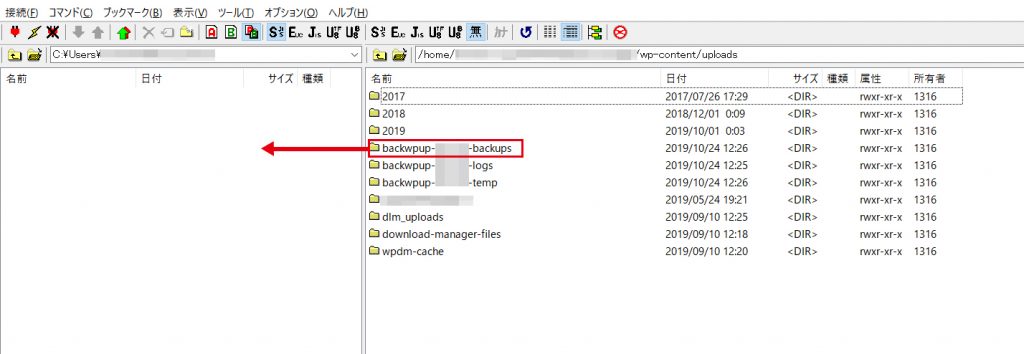
前の手順で確認したディレクトリを開き、バックアップファイルが保存されているフォルダを左側にドラッグするだけ。
左側のパネルは、ダウンロード先のフォルダを選択しておきましょうね。
レンタルサーバのファイルマネジャー機能をつかう(さくらインターネットの場合)
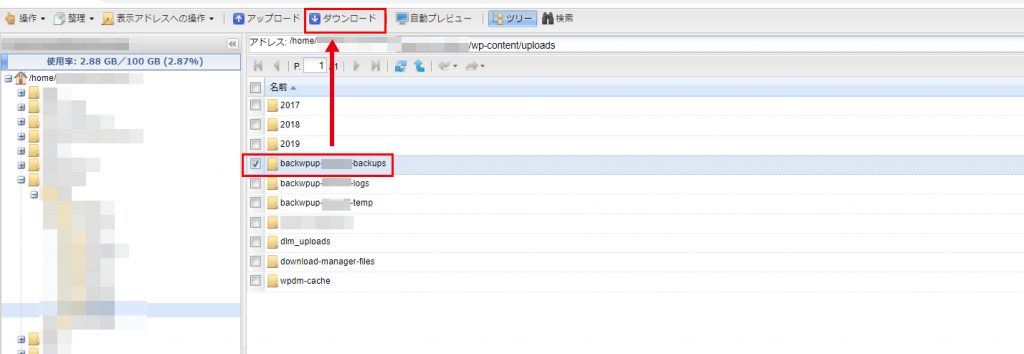
コントロールパネルからファイルマネジャーを開きます。
前の手順で確認したディレクトリに行って、バックアップファイルが保存されているフォルダにチェックを入れて選択し、上の[ダウンロード]をクリックします。
次に表示されるウィンドウで、[開始]をクリックすればダウンロードが始まります。
カンタンですね。びっくりした?
以上 BackWPup ネットワークエラーでバックアップファイルがダウンロードできない問題の対処方法でした♪
「WordPressの困った!」をまとめました。ご参考になさってください。


